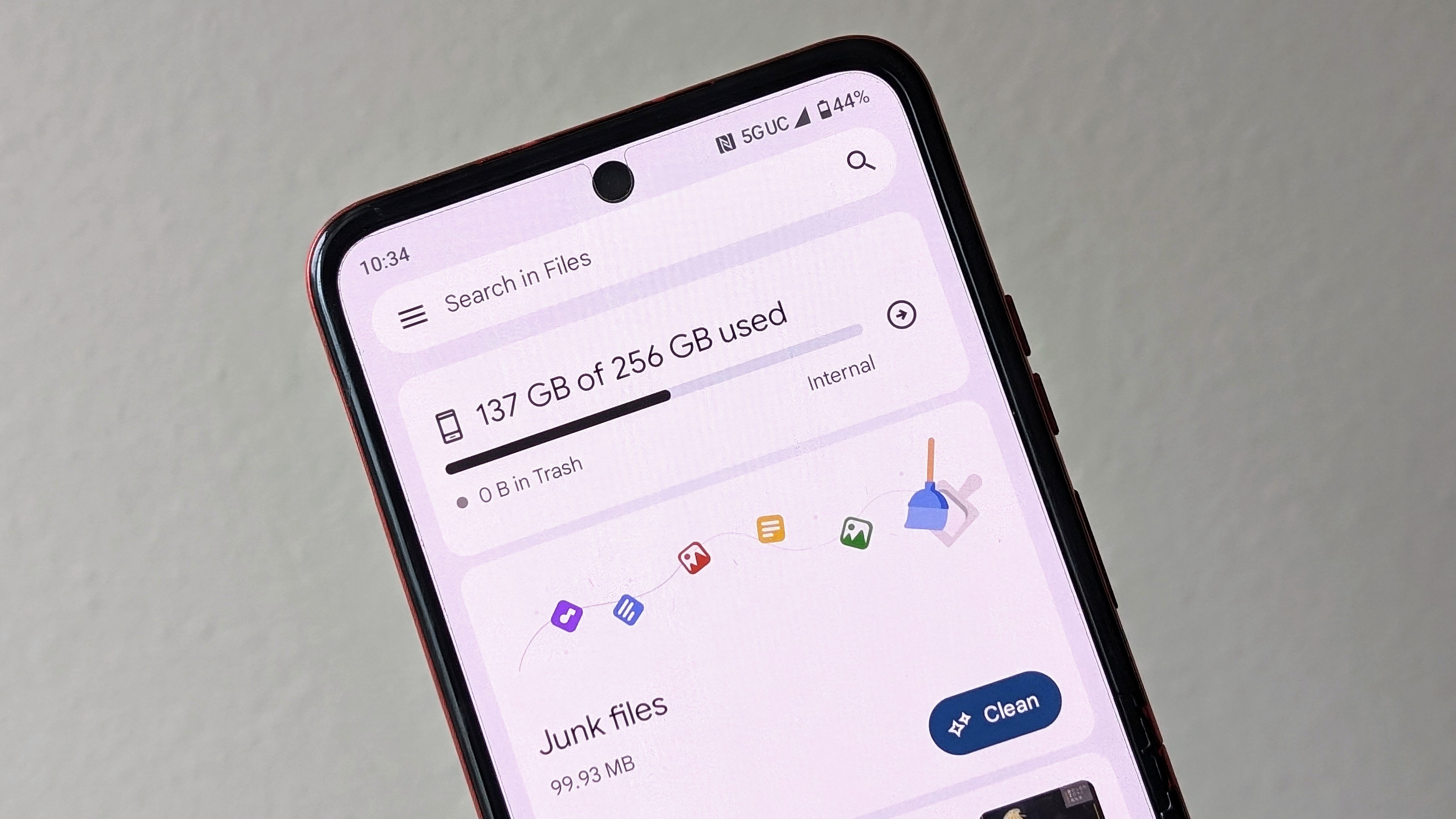
🚀 Хочешь улететь на Луну вместе с нами? Подписывайся на CryptoMoon! 💸 Новости крипты, аналитика и прогнозы, которые дадут твоему кошельку ракетный ускоритель! 📈 Нажмите здесь: 👇
CryptoMoon Telegram
2025 году наблюдается широкое использование облачных хранилищ, что делает удобным сохранение множества данных. Однако удивительно ограниченно внутреннее хранилище остается на устройствах Android, даже у таких технологических гигантов как Samsung и Google. Многие устройства по-прежнему поставляются с объемом до 128 ГБ. Чтобы обеспечить бесперебойную работу моего устройства, я всегда внимательно слежу за использованием хранилища и регулярно удаляю старые файлы при необходимости.
К счастью, Android уже оснащен несколькими предустановленными инструментами управления хранилищем через приложение Файлы от Google. Используя функции Очистка и Корзина, а также опции Интеллектуальное хранилище, вы можете обеспечить достаточно места для своих приложений, музыки, видео и других файлов. Вот руководство по оптимизации пространства с помощью приложения Google Files.
Как использовать инструмент Clean, чтобы освободить место
Простой способ быстро освободить место на устройствах Android высокого класса – использовать функцию очистки в приложении Файлы от Google. Эта функция ищет ненужные файлы на устройстве, такие как старые документы, фотографии, скриншоты и прочее. После сканирования можно просмотреть результаты и удалить любые неважные данные для освобождения места.
Вот как использовать инструмент очистки в приложении Файлы от Google.
1. Откройте приложение Файлы от Google и нажмите на меню из трёх кнопок.
Нажмите на вкладку «Clean» в списке.
3. Чтобы увидеть полное представление категорий, занимающих больше всего места, просто щелкните на иконку стрелки рядом с разбивкой вашего хранилища.
4. Перейдите на вкладку «Clean», проводя пальцем влево и находя элементы для удаления. В зависимости от вашего анализа хранения могут быть предложены рекомендации, например: «Удалить старые скриншоты» или «Удалить ненужные файлы».
Выберите файлы, которые вы хотите удалить. У вас есть возможность отметить их все сразу или выбрать конкретные, затем нажмите ‘Переместить в корзину’, когда закончите.
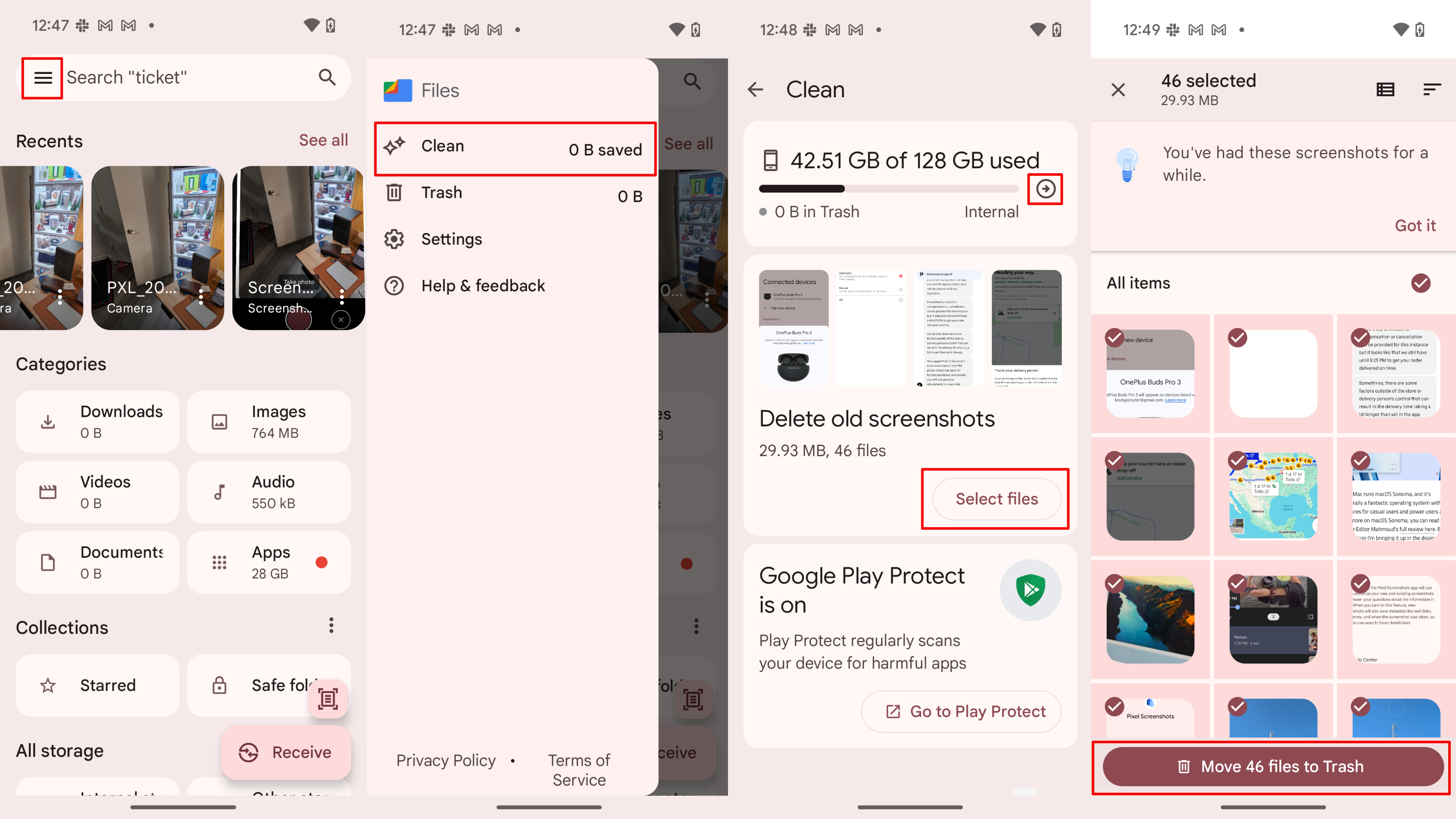
Вы переместили некоторые ненужные или устаревшие файлы в Корзину с помощью функции очистки. Чтобы окончательно удалить эти файлы и освободить место на устройстве, выполните следующие шаги.
Как добавить файлы в корзину (и удалить их)
После использования инструмента очистки важно навсегда удалить файлы с устройства. Для этого откройте приложение Google Files, перейдите в раздел «Корзина» и очистите его содержимое. Это также относится к файлам, которые вы вручную переместили в корзину. Вот простое руководство по выполнению этой операции: 1. Откройте приложение ‘Файлы от Google’ на вашем телефоне. 2. Найдите вкладку ‘Корзина’, обычно она находится внизу экрана. 3. Нажмите на вкладку ‘Корзина’, чтобы открыть её. 4. Выберите все файлы, которые хотите окончательно удалить, и нажмите кнопку «Очистить корзину». 5. Подтвердите своё действие в открывшемся окне, чтобы гарантировать безвозвратное удаление этих файлов с устройства.
1. Откройте приложение «Files» от Google и нажмите на меню с тремя кнопками.
Нажмите на вкладку Мусор в списке.
Выберите файлы, которые хотите удалить. У вас есть возможность выбрать несколько файлов, указать конкретные или ничего не делать и позволить им удалиться через 30 дней самостоятельно.
Нажмите на удаление дважды, чтобы подтвердить свой выбор. Это действие нельзя отменить.
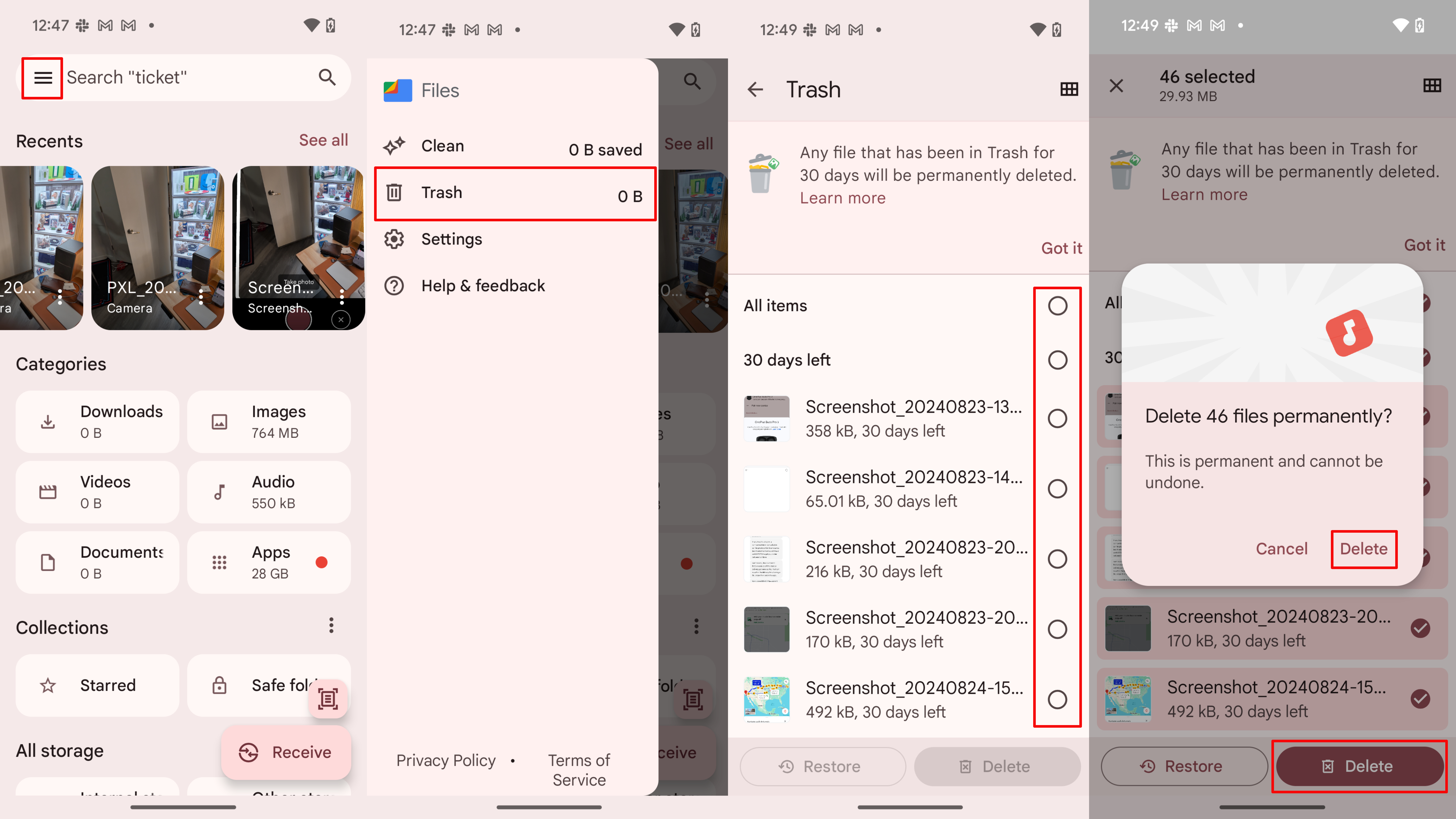
Теперь файлы, которые вы выбрали, безвозвратно удалены с вашего устройства, освобождая ненужное хранилище.
Как настроить умное хранение на телефонах Pixel
Умное хранилище – это полезная функция, которая доступна только на устройствах Pixel и разработана для того, чтобы исключить необходимость ручного удаления ненужных фотографий. Если эта функция активна, она будет навсегда удалять медиафайлы, которые находятся в памяти устройства и сохранены в Google Фото без доступа к ним более 60 дней. Это значит, что если изображения уже есть в облаке, хранить их локально на устройстве может быть не самым эффективным способом использования ограниченного места для хранения.
Вот как включить функцию умного хранения:
Откройте приложение Файлы от Google и нажмите на значок с тремя кнопками.
Нажмите на вкладку Настройки в списке.
Переверните переключатель рядом с функцией Смарт-Хранилище.
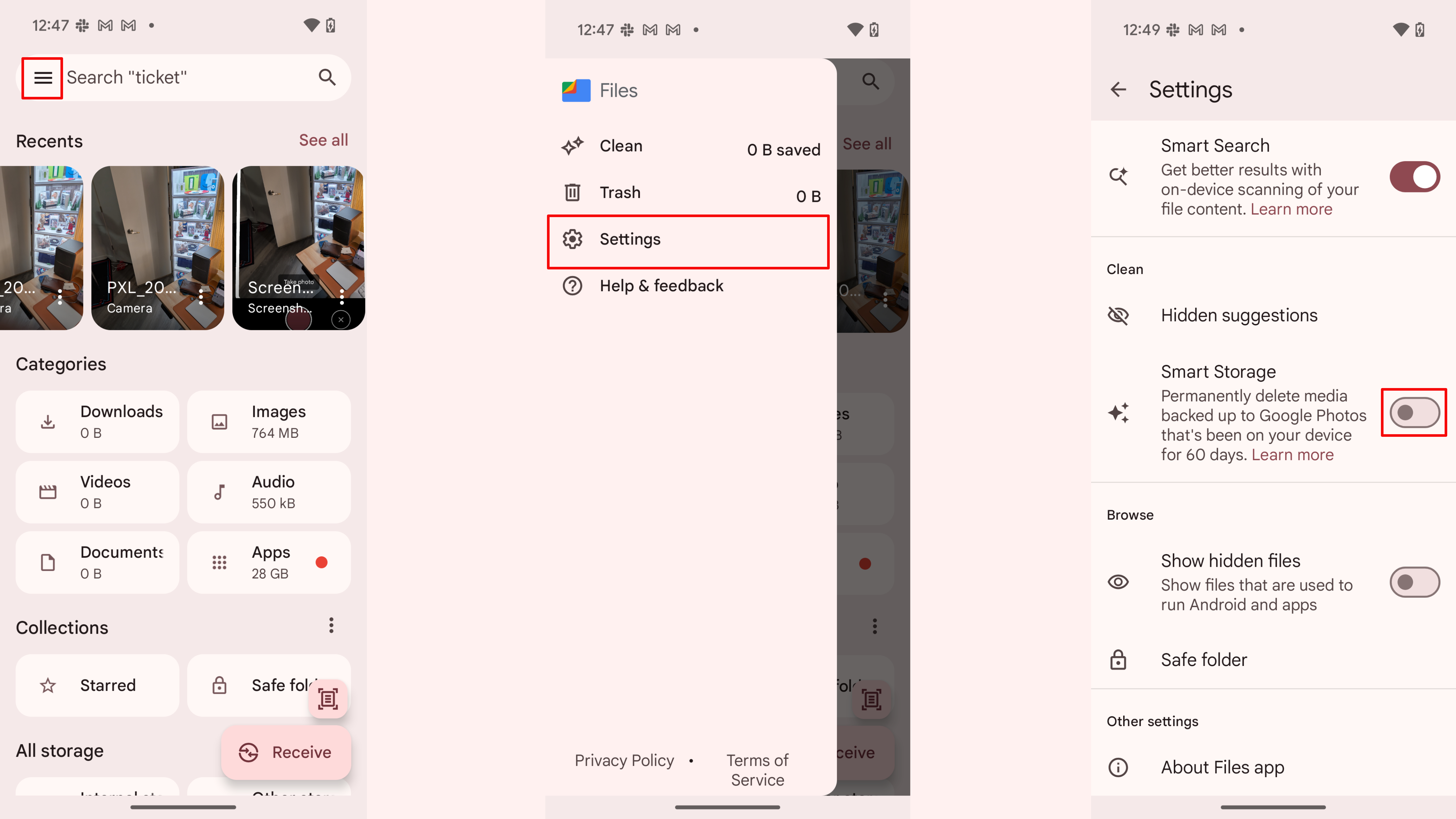
В качестве аналитика могу сказать следующее: За последние два месяца все фотографии, хранящиеся на моём устройстве Pixel и одновременно сохранённые в Google Фото, будут автоматически перемещены в облако, что освободит ценное пространство для хранения данных на моем устройстве. Эта функция предоставляется сервисом Files от Google.
Почему следует часто освобождать место на диске
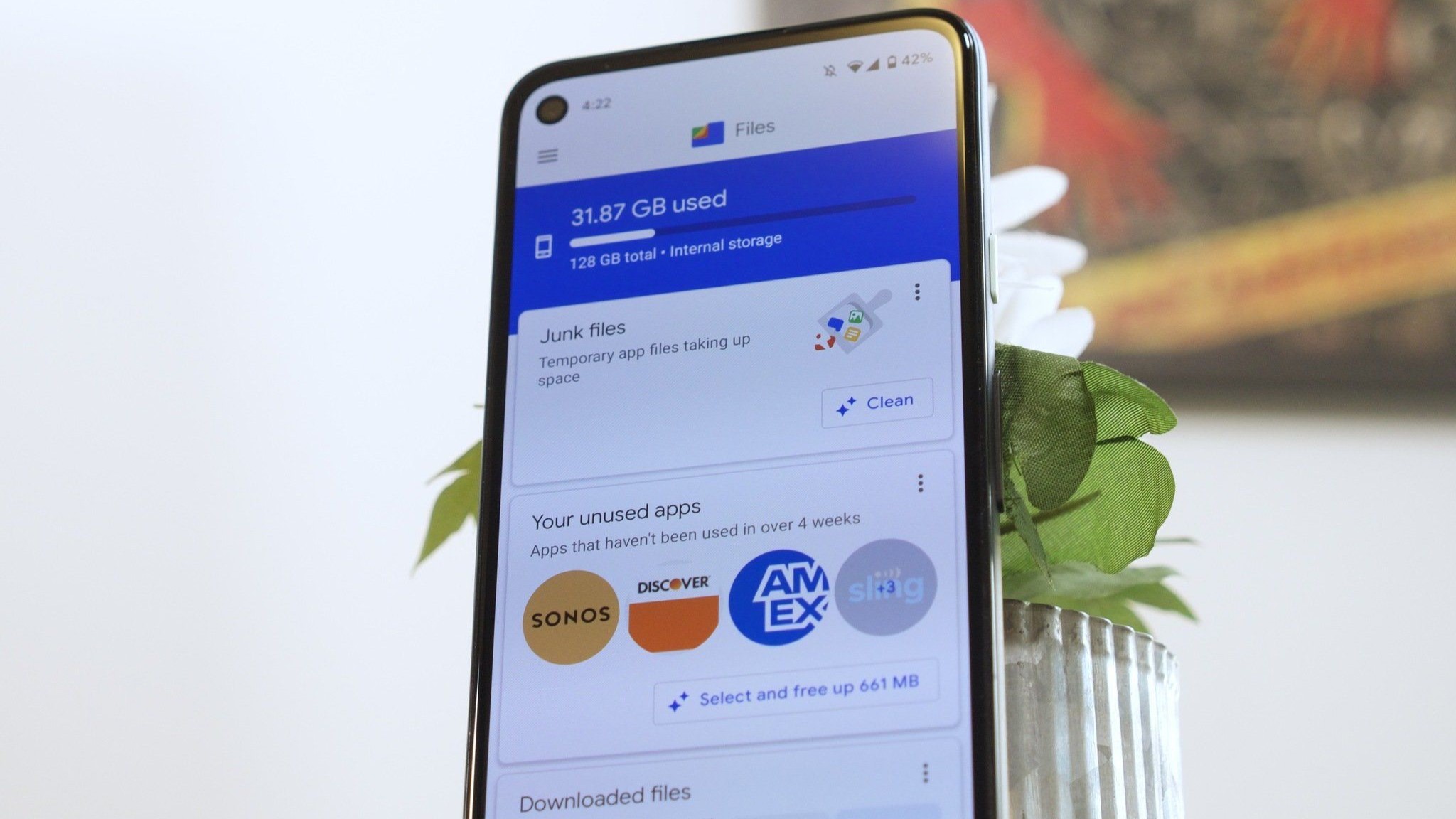
В крайнем случае это, наверное, случалось практически со всеми: необходимость освободить большое количество места на смартфоне – будь то мегабайты или гигабайты. Может быть, вам срочно понадобилось установить приложение или записать еще одно видео. Тем не менее, пользователи Android часто игнорируют проблемы с памятью до тех пор, пока она полностью не закончится.
Вместо этого было бы разумно часто отслеживать использование памяти устройства во избежание проблем позже и регулярно удалять ненужный контент. Удивительно, как быстро могут занимать место такие предметы, как фотографии, видео и сообщения. Независимо от того, используете ли вы новый Google Pixel 9 или другой Android-телефон, доступно множество инструментов Files by Google для помощи в освобождении пространства.

Смотрите также
- РЕПО: Все консольные команды и как ими пользоваться
- Лучшие настройки для RTX 4060 и RTX 4060 Ti в The Last of Us Part II Remastered на ПК
- Как победить Рейдера Яшу (Winter Raiders) в игре Assassin’s Creed Shadows
- Как победить Лопо Круза (Пиратский союз) в Assassin’s Creed Shadows
- Как найти и победить деревню Ямабуси в Assassin’s Creed Shadows
- Как победить Hozoin In’ei (учеников Нобуцуны) в Assassin’s Creed Shadows
- Режим Infinity Nikki Photo: место съемки и сохранения фотографий
- WWE 2K25: Не удается подключиться к серверу 2K Ошибка на ПК: Исправления
- Обновление конструкции плота: создание плавучего рая!
- Тур по Китаю от IShowSpeed: дата, время, ссылка на прямой эфир и другие подробности раскрыты.
2025-04-07 16:25